

NVIDIA JETSON载板设计开发教程 NVIDIA SDK Manager对载板进行自定义
描述
NVIDIA SDK Manager 是在 NVIDIA Jetson 开发者套件上安装 NVIDIA JetPack SDK 的必备工具。它提供了一种简单易行的方法,可在几分钟内完成开发环境的安装并开始使用开发者套件。SDK Manager 能够处理组件之间的依赖关系,并在每次发布 JetPack 新版本时为 NVIDIA Jetson 添加最新的软件。
以前,SDK Manager 提供的这种无缝的安装体验仅限于 NVIDIA 开发者套件。现在,我们正在将支持范围扩大到整个 Jetson 社区。为了在 Jetson 合作伙伴产品和自定义载板上提供同样良好的体验,我们帮助 Jetson 生态圈中的合作伙伴和客户,将对基于 Jetson 载板的支持集成到 NVIDIA SDK Manager 中。此次更新还为用户提供了自定义 JetPack 安装的功能。
您可以根据需求修改 NVIDIA JetPack 软件栈的安装步骤和二进制文件,并覆盖 NVIDIA Jetson 硬件信息以使用自己的载板。
定制软件包
您可以通过向 SDK Manager 应用提供额外的配置文件来设置开发环境。然后就可以使用 SDK Manager 支持载板安装、自定义软件包等。
请按以下步骤操作:
-
根据您的需求定制额外配置文件;
-
使用 SDK Manager 和您所创建的额外配置文件来设置和建立开发环境
额外配置文件
额外配置文件提供了一种使用 SDK Manager 自定义安装包、进程和硬件的方法。
SDK Manager 使用的数据是在每个 SDK 版本动态发布时获取的,包括硬件和软件信息。这些数据存储在 JSON 清单文件中,该文件在安装过程中会根据需要加载。当您提供额外的配置文件时,它会覆盖所选对象的原始值(保存在 JSON 清单文件中)或将新对象添加到安装会话中。
若要修改对象以创建自己的额外配置文件,必须从原始发布清单中配置需要修改的对象。最简单的方法是查询原始版本的发布清单文件,以及所提供的示例文件。
更多信息,请参见 NVIDIA SDK Manager 文档中的额外配置文件(https://docs.nvidia.com/sdk-manager/extra-config-file/index.html)。
示例演示
在本示例中,我们使用以下配置创建自定义开发环境:
-
带有自定义的 BSP 和闪存命令的 Jetpack 5.1.1(rev. 1)
-
自定义的 NVIDIA Jetson AGX Xavier 模块
-
SDK Manager 版本 1.9.3
一、创建额外配置文件
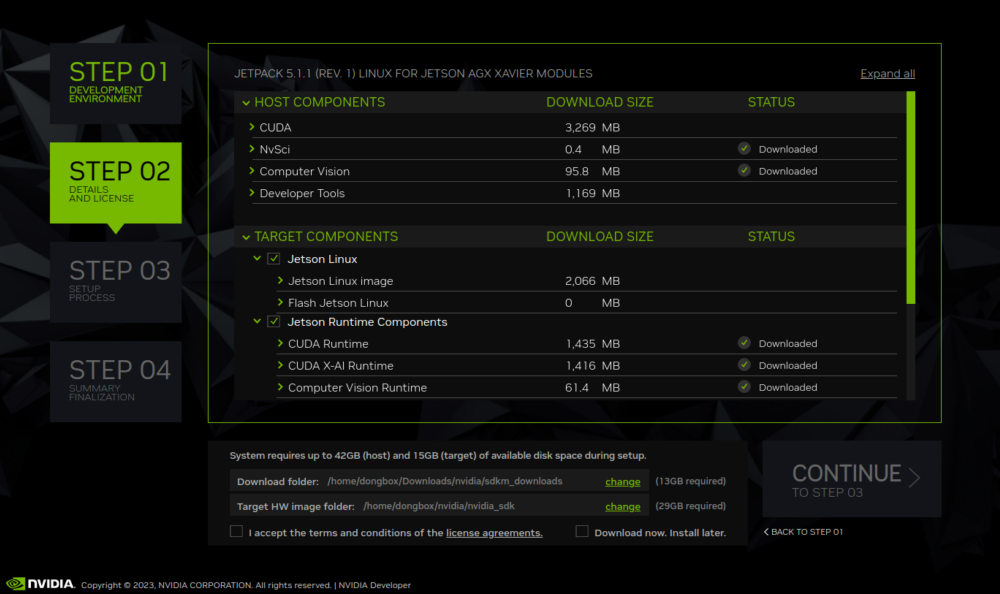
图 1. SDK Manager JetPack SDK 安装用户界面视图
1. 下载软件 JSON 清单文件(使用用户界面或命令行):
-
使用 SDK Manager 用户界面运行 NVIDIA SDK Manager,选择 JP 5.1.1(rev. 1)
-
进入第 2 步,查看组件列表
-
完成后,退出 SDK Manager
-
若要使用 SDK Manager 命令行界面,请使用特定参数运行 NVIDIA SDK Manager CLI,例如:
# sdkmanager --cli install --logintype devzone --product Jetson --host --targetos Linux --version 5.1.1 --target JETSON_AGX_XAVIER_TARGETS --flash all -
查看主窗口中的组件列表
-
完成后,退出 SDK Manager
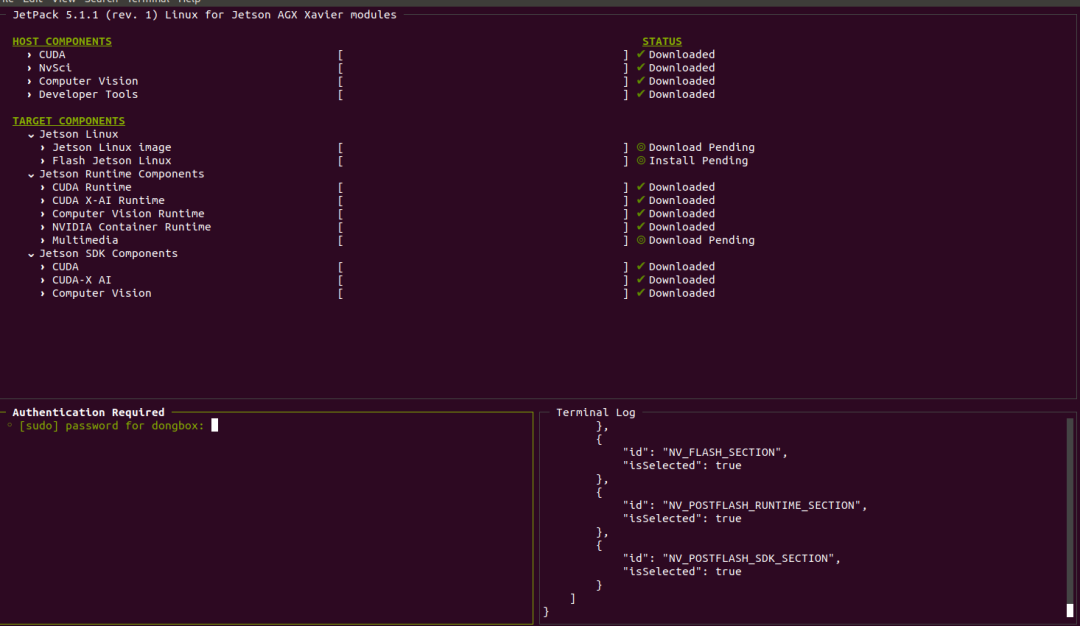
图 2. SDK Manager 和 JetPack SDK 安装命令行界面视图
2. 从 ~/.nvsdkm/dist/ 目录中获取软件参考文件 (sdkml3_jetpack_511.json)
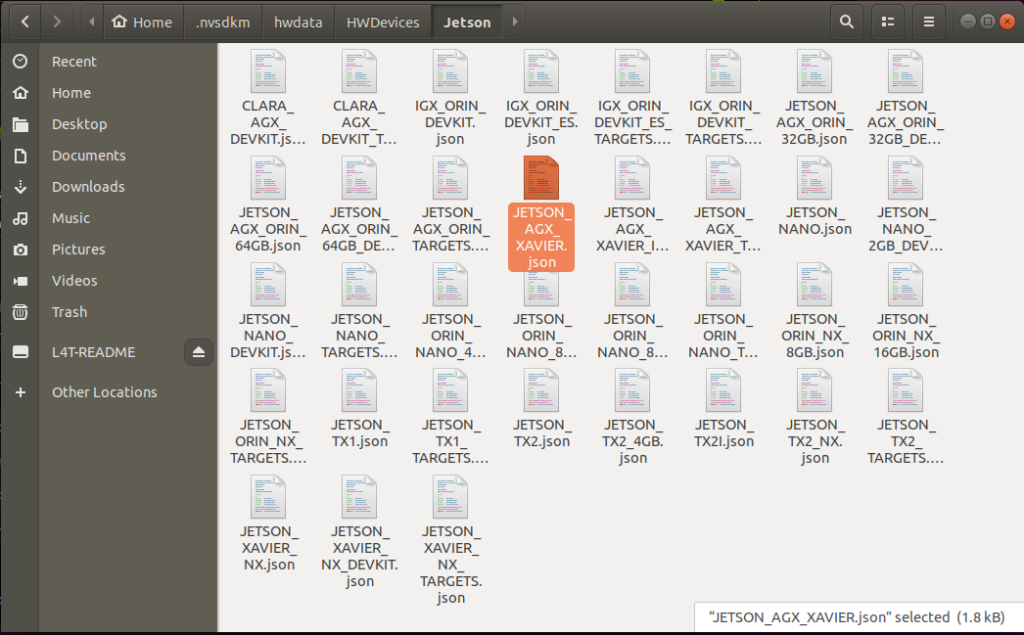
图 3. 软件参考文件
3. 从 ~/.nvsdkm/hwdata/ 目录中获取硬件参考文件
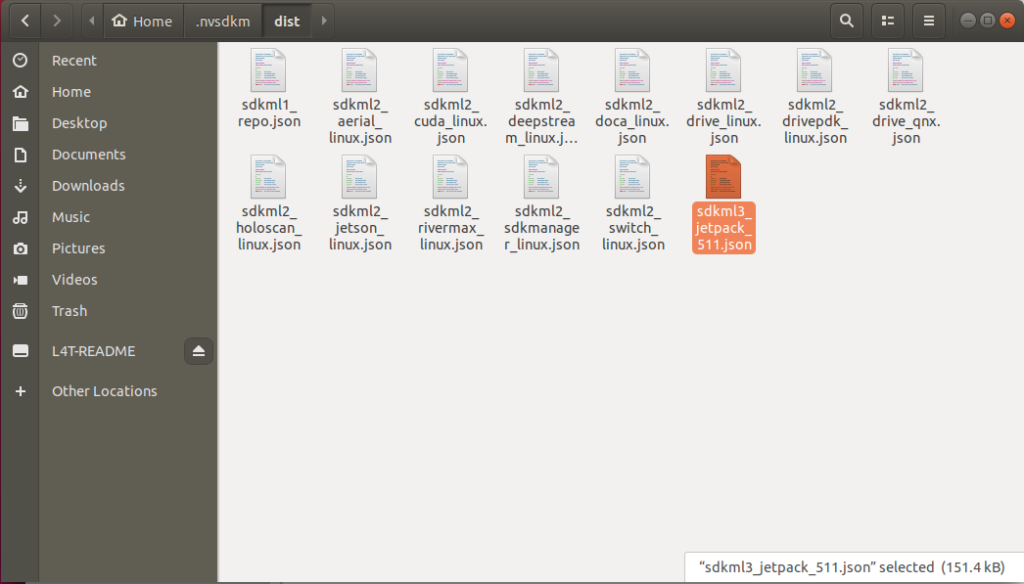
图 4. 硬件参考文件
4. 从 JetPack 5.1.1 示例文件(https://developer.download.nvidia.cn/sdkmanager/resources/extra_config/sample_extra_config_jetpack_511.json)中下载基于 JetPack 5.1.1(rev. 1) 的示例配置文件 (extraconfig)
-
在本例中,我们将其重命名为:extra_config_jetpack_511_xavier.json
5. 覆盖信息版块
-
从软件参考文件中,将与版本相关的键和值从信息部分复制到额外配置文件中。本例中为:
"information": { "release": { "releaseVersion": "JetPack 5.1.1", "releaseEdition": "", "releaseRevision": 1 } },
6. 覆盖软件部分
该步骤将用您自定义的软件和安装步骤覆盖特定组件安装。组件位于 s 参考文件中的组件对象中。
-
在本例中,我们修改了 JetPack 5.1.1(rev. 1)以支持自定义 BSP 和闪存命令,因此相关组件为:
用于 BSP:
components.NV_L4T_FILE_SYSTEM_AND_OS_COMP
用于闪存命令:
components.NV_L4T_FLASH_JETSON_LINUX_COMP
7. 将这两个组件复制到额外配置文件中的软件部分
-
NV_L4T_FILE_SYSTEM_AND_OS_COMP:使用自定义 BSP 文件信息和正确的安装命令更新 downloadFiles 对象。
-
NV_L4T_FLASH_JETSON_LINUX_COMP:使用自定义 Jetson AGX Xavier 板的正确闪存命令更新 componentInstallParameters.installCommands 对象。
详情请参见模式对象(https://docs.nvidia.com/sdk-manager/extra-config-file/index.html#schema-objects)。
8. 覆盖硬件部分
此步骤是用您的自定义硬件设备覆盖特定的硬件设备参数。硬件设备位于硬件参考文件的硬件对象中,并且应该复制到额外配置文件的硬件对象中。
-
在本例中,最接近的文件是 Jetson AGX Xavier: ~/.nvsdkm/hwdata/HWDevices/Jetson/JETSON_AGX_XAVIER.json
-
将硬件参考文件中的 JETSON_AGX_XAVIER 对象复制到额外配置文件中的硬件对象,然后按照模式对象中的指南,根据自定义硬件信息对其进行修改。
二、配置和建立开发环境
与客户共享您创建的额外配置文件。他们即可:
-
下载额外配置文件并使用以下命令运行 SDK Manager:此代码可以根据需要与其他命令行参数一起使用。
sdkmanager --extraconfig
了解更多信息
使用 SDK Manager(https://developer.nvidia.com/sdk-manager)自定义支持开发者社区的 JetPack 安装包。
如需进一步了解所支持的参数,请参见使用命令行安装(https://docs.nvidia.com/sdk-manager/sdkm-command-line-install/index.html)。
在 Jetson 开发者论坛(https://forums.developer.nvidia.com/c/agx-autonomous-machines/jetson-embedded-systems/70)发表您的想法。
-
NVIDIA Jetson + Isaac SDK 在人形机器人领域的方案详解2025-07-30 3218
-
如何添加自定义单板2025-03-12 1164
-
NVIDIA NeMo加速并简化自定义模型开发2024-07-26 1707
-
NVIDIA AI Foundry 为全球企业打造自定义 Llama 3.1 生成式 AI 模型2024-07-24 1093
-
NVIDIA 在 Microsoft Azure 上推出面向全球企业和初创公司的 生成式 AI Foundry 服务2023-11-16 849
-
NVIDIA JetPack SDK的主要功能2022-10-17 3984
-
自定义算子开发2022-04-07 4902
-
NVIDIA Jetson开发者日亮点前瞻2022-03-20 2118
-
NVIDIA Jetson介绍2021-12-14 3048
-
NVIDIA发布NVIDIA Jetson AGXOrin2021-11-12 2524
-
NVIDIA Jetson的相关资料分享2021-11-09 1376
-
NVIDIA Jetson TK1 开发板2016-05-09 8232
-
关于NVIDIA JETSON TK1板子的话题2015-07-06 6718
全部0条评论

快来发表一下你的评论吧 !

